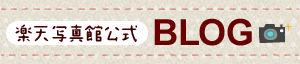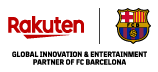ヘルプ:マイページについて
マイページについてお困りの解決方法をQ&Aでご案内します。
- マイページについて知りたい
- マイページの機能のご紹介はマイページの使い方をご確認ください。
- 別々のID間でアップロードしているデータを移行させたい
- アルバムは会員IDごとに管理されておりますので、新しく会員IDを作成された場合は、再度アルバム登録を行なってください。
- どれくらいの写真を保存できるの?
- 数に制限はありません。無料で5GBまでアップロードできます。アップロードしたデータ量は、「マイページ」右上の「使用容量」から確認することができます。
- データの保存期間について
- データの保存期間は最終ログイン日から18ヶ月です。
保存期間は楽天写真館にログインいただくごとに、そのログイン日から18ヶ月間に更新されます。楽天写真館に18ヶ月間ログインがない場合は、お預かりしています画像データを削除させていただきます。
※削除されたデータは復旧できませんので、予めご了承ください。
保存期間終了後も楽天写真館会員情報は保持されますので、再度写真をアップロードすることで楽天写真館のサービスをご利用いただけます。
- 楽天写真館に保存した画像を、他のサイトに利用することはできますか?
- 楽天グループを除く他のサイトで、画像を表示することはできません。
- 「ブラウザサイズが小さすぎる・・・」というメッセージがでます
- ブラウザで表示できる範囲が750×500ピクセル以下の場合に、エラー表示されアップロード画面が開けない場合がございます。
下記をお試し頂く事で解決される場合がございます。
1.ブラウザのサイズを最大化する
(PCのF11キーで最大化する事も出来ます)
2.モニタ解像度を高く設定する(推奨画面解像度 1280×1024pix)
「スタート」-「コントロールパネル」-「画面」-「設定」タブから、画面の解像度を変更いただけます。
※画面の解像度を高くできるかどうかは、モニタのサイズと機能および使用しているビデオカードの種類によります。
3.ご利用のブラウザを変更してみる
「Firefox」ブラウザにて問題なくサービスをご利用いただける場合がございます。(ご使用を強要するものではございません)
「Firefox」の詳しい情報・インストールはMozilla Firefoxよりお願いいたします。
※サービスのご利用にはログインが必要です。